comboBox
comboBox позволяет пользователям выбрать одно значение из предопределенного списка элементов.
XML-элемент |
|
|---|---|
Java-класс |
|
Атрибуты |
id - alignSelf - allowCustomValue - ariaLabel - ariaLabelledBy - autoOpen - autofocus - classNames - clearButtonVisible - colspan - css - dataContainer - datatype - enabled - errorMessage - focusShortcut - height - helperText - itemsEnum - label - maxHeight - maxWidth - minHeight - minWidth - overlayClass - pageSize - pattern - placeholder - property - readOnly - required - requiredMessage - tabIndex - themeNames - title - visible - width |
Обработчики |
AttachEvent - BlurEvent - ClientValidatedEvent - ComponentValueChangeEvent - CustomValueSetEvent - DetachEvent - FocusEvent - itemLabelGenerator - itemsFetchCallback - renderer - statusChangeHandler - validator |
Элементы |
itemsQuery - prefix - tooltip - validator |
Основы
comboBox предоставляет возможность фильтровать значения по мере ввода текста пользователем, а также реализовать постраничный вывод доступных значений.
Используйте comboBox, когда вам нужны:
-
Динамическая фильтрация. Вам необходимо, чтобы пользователи могли фильтровать элементы в выпадающем списке по мере ввода текста.
comboBoxпредоставляет встроенные возможности фильтрации. -
Большие наборы данных. Вы работаете с большим количеством элементов в выпадающем списке.
comboBoxобрабатывает пагинацию, позволяя отображать только ограниченное количество вариантов за раз, что повышает производительность. -
Настройка отображения. Вы хотите настроить внешний вид элементов в выпадающем списке, возможно, с дополнительной информацией или стилями.
comboBoxпредлагает большую гибкость для настройки отображения элементов.
Простейший случай использования comboBox - это выбор значения перечисления для атрибута сущности. Например, сущность User имеет атрибут onboardingStatus типа OnboardingStatus, который является перечислением.
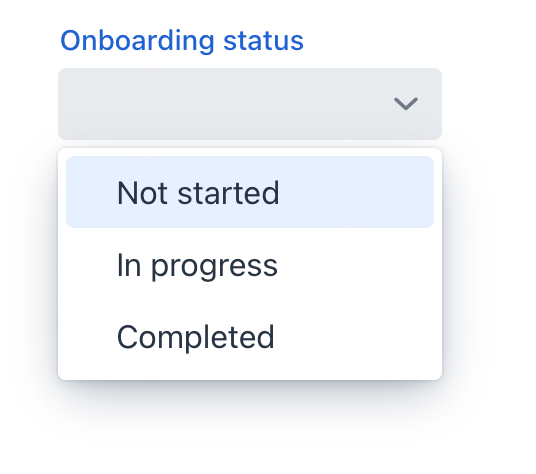
<data>
<instance class="com.company.onboarding.entity.User" id="userDc"> (1)
<fetchPlan extends="_base"/> (2)
<loader id="userDl"/>
</instance>
</data>
<layout>
<comboBox id="comboBox"
label="Onboarding status"
dataContainer="userDc"
property="onboardingStatus"/> (3)
</layout>| 1 | InstanceContainer для сущности User. |
| 2 | Встроенный план выборки экземпляра сущности, находящегося в контейнере. |
| 3 | Привязка компонента к контейнеру данных и свойству. Атрибут dataContainer содержит ссылку на контейнер данных userDc, а атрибут property ссылается на атрибут сущности onboardingStatus. |
Пользовательские элементы
Список элементов
Вы можете задать список элементов comboBox с помощью метода setItems().
Сначала объявите компонент в XML-дескрипторе:
<data>
<instance class="com.company.onboarding.entity.Step" id="stepDc">
<fetchPlan extends="_base"/>
<loader id="stepDl"/>
</instance>
</data>
<layout>
<comboBox id="durationComboBox"
dataContainer="stepDc"
property="duration"/>
</layout>Затем инжектируйте компонент в контроллер и задайте список элементов в методе onInit():
@ViewComponent
private JmixComboBox<Integer> durationComboBox;
@Subscribe
public void onInit(InitEvent event) {
durationComboBox.setItems(1,2,3,4,5);
}В выпадающем списке компонента будут отображаться значения 1, 2, 3, 4 и 5. Выбранное значение будет помещено в атрибут duration сущности, находящейся в контейнере данных stepDc.
Список элементов с описаниями
Метод ComponentUtils.setItemsMap() позволяет явно задать строковые описания для каждого значения элемента.
@ViewComponent
private JmixComboBox<Integer> ratingComboBox;
@Subscribe
public void onInit(InitEvent event) {
Map<Integer, String> map = new LinkedHashMap<>();
map.put(2, "Poor");
map.put(3, "Average");
map.put(4, "Good");
map.put(5, "Excellent");
ComponentUtils.setItemsMap(ratingComboBox, map);
}Список значений перечисления
Вы можете использовать декларативный или программный подход для установки значений перечисления как элементов comboBox.
Атрибут itemsEnum определяет класс перечисления для создания списка элементов. В выпадающем списке будут отображаться локализованные имена значений перечисления; значение компонента будет являться значением перечисления.
<comboBox label="Onboarding status"
itemsEnum="com.company.onboarding.entity.OnboardingStatus"/>Пример ниже использует программный подход.
@ViewComponent
private JmixComboBox<OnboardingStatus> enumComboBox;
@Subscribe
public void onInit(InitEvent event) {
enumComboBox.setItems(OnboardingStatus.class);
}Пользовательская фильтрация
По умолчанию comboBox выполняет нечувствительное к регистру сопоставление подстрок для фильтрации. Это означает, что он будет показывать любые элементы, где введенный текст встречается где-либо в названии элемента, независимо от регистра.
Вы также можете настроить фильтрацию. Чтобы установить собственный фильтр для comboBox, используйте метод setItems().
@ViewComponent
private JmixComboBox<String> colorDropDown;
@Subscribe
public void onInit(InitEvent event) {
List<String> itemsList = List.of("White", "Red", "Blue", "Grey");
colorDropDown.setItems(getStartsWithFilter(), itemsList);
}
protected ComboBox.ItemFilter<String> getStartsWithFilter() {
return (color, filterString) ->
color.toLowerCase().startsWith(filterString.toLowerCase());
}Обработка пользовательского ввода
comboBox позволяет вам настроить его для принятия пользовательских значений, отсутствующих в списке элементов.
Когда атрибут allowCustomValue установлен в true, пользователи могут вводить произвольные строковые значения, не совпадающие с существующими элементами. Это приводит к событию CustomValueSetEvent.
comboBox автоматически не обрабатывает строку с пользовательским значением. Используйте событие CustomValueSetEvent, чтобы определить, как следует обработать введенное пользователем значение.
|
Этот пример демонстрирует возможность добавления новых значений в список элементов, делая их доступными для будущего выбора:
<comboBox id="colorComboBox"
label="Select the color"
allowCustomValue="true"/>@ViewComponent
private JmixComboBox<String> colorComboBox;
@Subscribe
public void onInit(InitEvent event) {
colorComboBox.setItems("White", "Red", "Blue", "Grey");
}
@Subscribe("colorComboBox")
public void onColorComboBoxCustomValueSet(CustomValueSetEvent<ComboBox<String>> event) {
colorComboBox.setValue(event.getDetail());
}Получение элементов списка
comboBox может загружать элементы по частям в ответ на действия пользователя.
Например, когда пользователь вводит foo, компонент загружает из базы данных не более 50 элементов, содержащих foo в названии, и показывает их в выпадающем списке. Когда пользователь прокручивает список вниз, компонент извлекает следующую группу из 50 элементов с тем же запросом и добавляет их в список.
Декларативная конфигурация
Для реализации этого поведения определите вложенный элемент itemsQuery.
Элемент itemsQuery должен содержать текст запроса JPQL во вложенном элементе query и несколько дополнительных атрибутов, определяющих, что и как загружать данные:
-
escapeValueForLike- включает поиск значений, содержащих специальные символы:%,\, и так далее. Значение по умолчанию -false. -
searchStringFormat- строка Groovy. C её помощью вы можете использовать любые допустимые строковые выражения Groovy.
Пример itemsQuery в comboBox:
<comboBox id="userComboBox"
label="User name"
pageSize="30"> (1)
<itemsQuery escapeValueForLike="true"
searchStringFormat="(?i)%${inputString}%"> (2)
<query>
<![CDATA[select e.username from User e where e.username
like :searchString escape '\' order by e.username asc]]>
</query>
</itemsQuery>
</comboBox>| 1 | Атрибут pageSize определяет размер пакета при загрузке данных из базы данных. По умолчанию он равен 50. |
| 2 | Как вы можете видеть, itemsQuery в comboBox не требует атрибутов class и fetchPlan, поскольку предполагается, что запрос возвращает список скалярных значений (обратите внимание на e.name в результирующем наборе). Для работы с сущностями используйте компонент entityComboBox. |
Программная конфигурация
Извлечение элементов также может быть определено программно с помощью обработчика itemsFetchCallback. Например:
@Autowired
protected DataManager dataManager;
protected Collection<User> users;
@Subscribe
public void onInit(InitEvent event) {
users = dataManager.load(User.class).all().list();
}
@Install(to = "programmaticComboBox", subject = "itemsFetchCallback")
private Stream<User> programmaticComboBoxItemsFetchCallback(Query<User, String> query) {
String enteredValue = query.getFilter()
.orElse("");
return users.stream()
.filter(user -> user.getDisplayName() != null &&
user.getDisplayName().toLowerCase().contains(enteredValue.toLowerCase()))
.skip(query.getOffset())
.limit(query.getLimit());
}В этом примере данные извлекаются с помощью DataManager, но вы можете использовать этот подход для загрузки из собственного сервиса.
Настройка отображения элементов
itemLabelGenerator позволяет вам настроить отображение элементов в выпадающем списке. Это дает вам контроль над текстом, который видят пользователи, позволяя представлять информацию более удобным для пользователя или контекстно-специфичным образом.
@Install(to = "colorComboBox", subject = "itemLabelGenerator")
private String colorComboBoxItemLabelGenerator(String item) {
return item.toUpperCase();
}Рендеринг элементов
Фреймворк предоставляет гибкость в настройке отображения элементов. Вы можете использовать либо метод setRenderer(), либо аннотацию @Supply, чтобы добиться этого.
<comboBox id="daysComboBox"
itemsEnum="com.company.onboarding.entity.DayOfWeek"/>@Supply(to = "daysComboBox", subject = "renderer")
private Renderer<DayOfWeek> daysComboBoxRenderer() {
return new ComponentRenderer<>(day -> {
HorizontalLayout layout = uiComponents.create(HorizontalLayout.class);
layout.setPadding(false);
String dayValue = metadataTools.format(day);
H4 label = new H4(dayValue);
JmixButton button = uiComponents.create(JmixButton.class);
button.addThemeVariants(ButtonVariant.LUMO_ICON, ButtonVariant.LUMO_TERTIARY_INLINE);
Icon icon = switch (day) {
case MONDAY -> VaadinIcon.BRIEFCASE.create();
case TUESDAY -> VaadinIcon.LINE_CHART.create();
case WEDNESDAY -> VaadinIcon.TROPHY.create();
case THURSDAY -> VaadinIcon.GROUP.create();
case FRIDAY -> VaadinIcon.CASH.create();
case SATURDAY -> VaadinIcon.GLASS.create();
case SUNDAY -> VaadinIcon.BED.create();
};
button.setIcon(icon);
layout.add(button, label);
return layout;
});
}Оверлей
Оверлей - это полупрозрачный или непрозрачный слой, который используется для создания выпадающего списка элементов.
Атрибут overlayClass позволяет вам добавлять пользовательские CSS-классы к элементу оверлея.
<comboBox id="ratingComboBox"
datatype="int"
overlayClass="my-custom-overlay"/>Определите свой собственный стиль в вашем CSS-файле:
vaadin-combo-box-overlay.my-custom-overlay::part(overlay){
background-color: #ecfcf9;
border-radius: 5px;
}Варианты оформления
Используйте атрибут themeNames для настройки выравнивания текста, размещения подсказки и размера компонента.
Выравнивание
Выберите один из трёх вариантов выравнивания: align-left (по умолчанию), align-right (по правому краю), align-center (по центру).

XML code
<comboBox itemsEnum="com.company.onboarding.entity.OnboardingStatus"
themeNames="align-left"
helperText="The align-left alignment"/>
<comboBox itemsEnum="com.company.onboarding.entity.OnboardingStatus"
themeNames="align-center"
helperText="The align-center alignment"/>
<comboBox itemsEnum="com.company.onboarding.entity.OnboardingStatus"
themeNames="align-right"
helperText="The align-right alignment"/>Позиция подсказки
Установив helper-above-field, вы переместите подсказку с её стандартного положения под полем на позицию над ним.
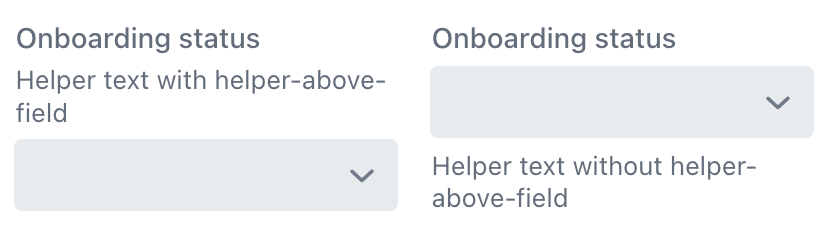
XML code
<comboBox itemsEnum="com.company.onboarding.entity.OnboardingStatus"
label="Onboarding status"
helperText="Helper text with helper-above-field"
themeNames="helper-above-field"/>
<comboBox itemsEnum="com.company.onboarding.entity.OnboardingStatus"
label="Onboarding status"
helperText="Helper text without helper-above-field"/>Размер
Доступны два варианта размера: размер по умолчанию и small.

XML code
<comboBox itemsEnum="com.company.onboarding.entity.OnboardingStatus"
helperText="Default size"/>
<comboBox itemsEnum="com.company.onboarding.entity.OnboardingStatus"
themeNames="small"
helperText="Small size"/>Валидация
Чтобы проверить значения, введенные в компонент comboBox, вы можете использовать валидатор в элементе validators.
Доступны следующие предопределенные валидаторы для comboBox:
XML-элемент |
|
|---|---|
Предопределенные валидаторы |
custom - decimalMax - decimalMin - digits - doubleMax - doubleMin - email - max - min - negativeOrZero - negative - notBlank - notEmpty - notNull - positiveOrZero - positive - regexp - size |
Атрибуты
В Jmix есть множество общих атрибутов, которые выполняют одну и ту же функцию для всех компонентов.
Ниже приведены атрибуты, специфичные для comboBox:
Название |
Описание |
Значение по умолчанию |
|---|---|---|
Если атрибут |
|
|
Если атрибут |
|
|
Атрибут |
||
Определяет список CSS-классов, разделенных пробелами, для установки на элемент оверлея. Смотрите Оверлей. |
||
Устанавливает максимальное количество элементов, отправляемых за один запрос, которое должно быть больше нуля. Смотрите Получение элементов списка. |
|
Обработчики
В Jmix существует множество общих обработчиков, которые конфигурируются одинаково для всех компонентов.
Ниже приведены обработчики, специфичные для comboBox.
|
Чтобы сгенерировать заглушку обработчика в Jmix Studio, используйте вкладку Handlers панели инспектора Jmix UI, или команду Generate Handler, доступную на верхней панели контроллера экрана и через меню Code → Generate (Alt+Insert / Cmd+N). |
Название |
Описание |
|---|---|
Событие |
|
|
|
Этот обработчик извлекает данные только по мере необходимости. Смотрите Получение элементов списка. |
|
Устанавливает |
Смотрите также
Смотрите документацию Vaadin для получения дополнительной информации.